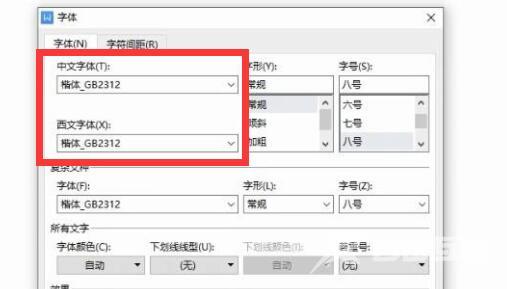楷体GB2312是一款非常好看,而且是会经常使用到的一款字体,尤其在制作文档时会用到,那么有小伙伴知道wps怎么设置楷体GB2312字体吗,这里自由互联小编就给大家详细介绍一下wps设置
楷体GB2312是一款非常好看,而且是会经常使用到的一款字体,尤其在制作文档时会用到,那么有小伙伴知道wps怎么设置楷体GB2312字体吗,这里自由互联小编就给大家详细介绍一下wps设置楷体GB2312字体的方法,有需要的小伙伴可以来看一看。
软件资源:楷体gb2312
设置方法:
1、如果电脑中没有楷体GB2312的话,需要下载一个,进入本站下载字体安装包。
2、将下载下来的压缩包进行解压。
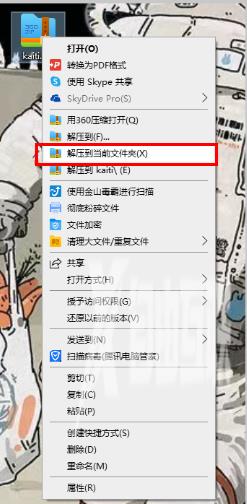
3、解压完成后,双击打开文件夹中的"楷体_GB2312.ttf""。
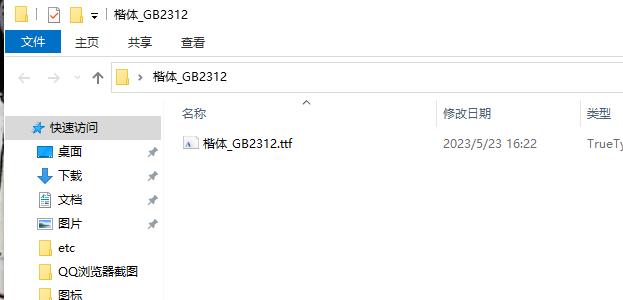
4、在打开的窗口界面中,点击上方中的"安装"按钮。
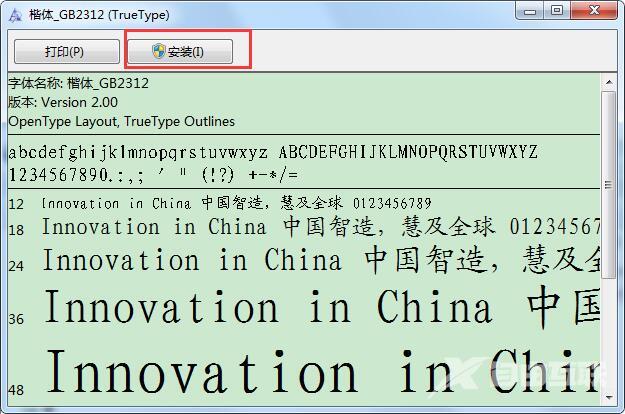
5、然后进入到"C:WindowsFonts"中,查看字体有没有安装完成。
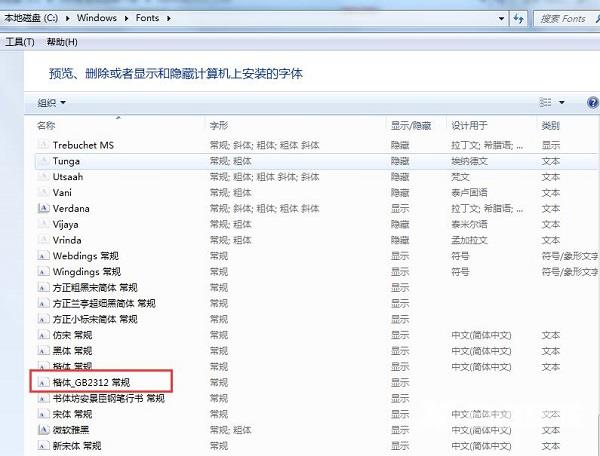
6、安装完成后,双击打开WPS,点击上方中的"字体设置"。
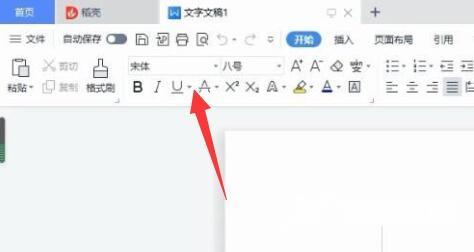
7、最后在打开的窗口中,点击选项框的下拉按钮,就可以在其中找到楷体GB2312字体了。